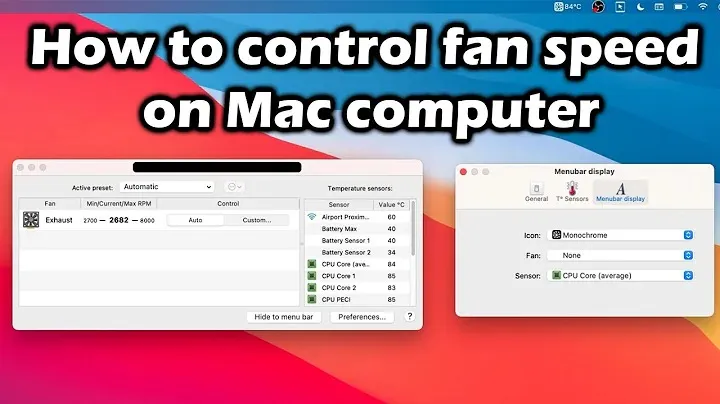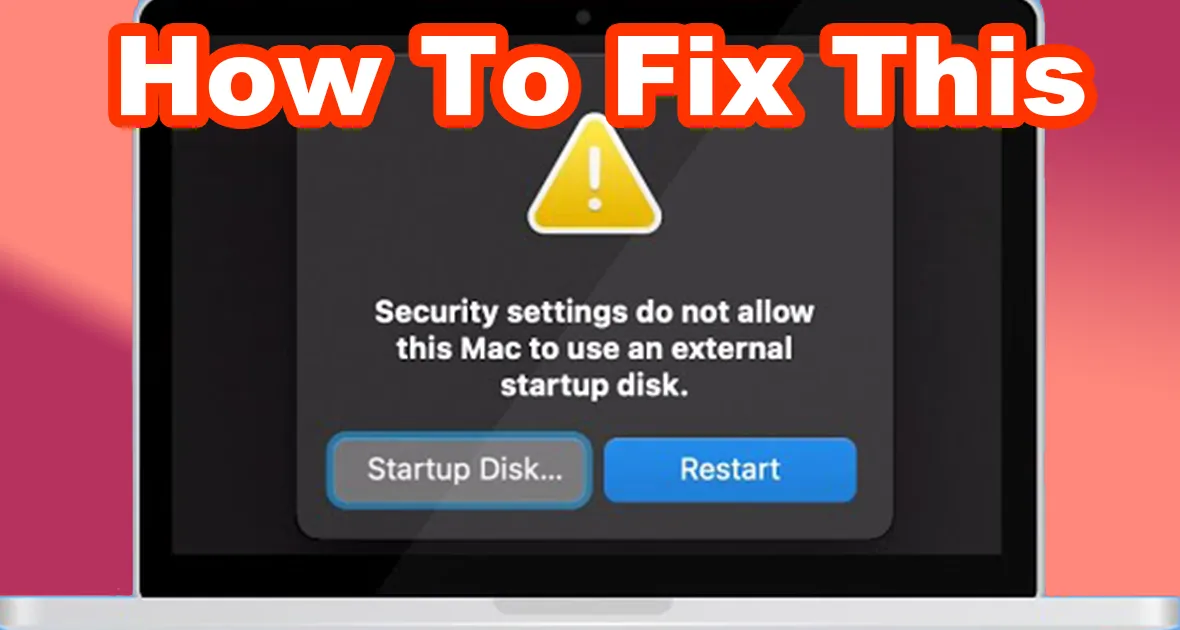Cara Mengatasi USB C Tidak Berfungsi / Tidak Detect iMac A2115

Video Source: Otatik Repair
Permasalahan USB-C yang tidak berfungsi atau tidak terdeteksi pada iMac A2115 bisa disebabkan oleh berbagai faktor, termasuk masalah perangkat keras, perangkat lunak, atau driver. Berikut adalah beberapa langkah yang dapat Anda lakukan untuk mengatasi masalah tersebut:
Langkah-langkah Mengatasi USB-C Tidak Berfungsi di iMac A2115:
1. Cek Kabel dan Perangkat USB-C:
- Coba perangkat lain: Sambungkan perangkat USB-C yang berbeda (seperti flash drive atau hard drive eksternal) untuk memastikan masalah tidak berasal dari perangkat yang terhubung.
- Coba kabel lain: Ganti kabel USB-C yang Anda gunakan untuk melihat apakah kabel tersebut rusak.
2. Restart iMac:
- Restarting iMac bisa membantu memperbaiki masalah sederhana yang terjadi pada sistem operasi atau perangkat keras.
- Langkah: Klik logo Apple di pojok kiri atas layar, lalu pilih Restart.
3. Reset System Management Controller (SMC):
SMC mengontrol fungsi daya dan beberapa perangkat keras pada iMac, termasuk port USB. Reset SMC bisa memperbaiki masalah terkait daya atau port yang tidak berfungsi.
Cara Reset SMC:
- Matikan iMac.
- Lepaskan kabel daya dari iMac.
- Tunggu sekitar 15 detik.
- Colokkan kembali kabel daya ke iMac.
- Tunggu 5 detik, kemudian nyalakan iMac dengan menekan tombol daya.
4. Perbarui macOS ke Versi Terbaru:
Pembaruan macOS sering kali menyertakan perbaikan bug dan peningkatan perangkat keras yang mungkin memperbaiki masalah dengan USB-C.
Cara memperbarui macOS:
- Buka System Preferences dari menu Apple.
- Klik Software Update.
- Jika ada pembaruan yang tersedia, klik Update Now atau Upgrade Now.
5. Periksa Perangkat USB di Finder atau Disk Utility:
Jika perangkat USB-C tidak muncul di desktop, periksa apakah perangkat dikenali oleh sistem melalui Finder atau Disk Utility.
Langkah:
- Buka Finder, lalu cek apakah perangkat USB-C muncul di sidebar.
- Jika tidak muncul, buka Applications > Utilities > Disk Utility, dan cek apakah perangkat terdeteksi di sana.
6. Periksa Pengaturan USB di System Information:
Anda bisa memeriksa apakah iMac mendeteksi perangkat USB-C dengan melihat informasi USB di System Information.
Langkah:
- Klik logo Apple di sudut kiri atas layar.
- Pilih About This Mac.
- Klik System Report.
- Di bagian kiri, pilih USB atau Thunderbolt/USB 4, dan lihat apakah perangkat USB-C terdeteksi.
7. Periksa Keamanan dan Privasi (Jika Menggunakan macOS Big Sur atau Lebih Baru):
Kadang-kadang, macOS membatasi akses perangkat USB-C demi keamanan. Cek pengaturan di System Preferences untuk memastikan tidak ada batasan akses yang mencegah deteksi perangkat.
Langkah:
- Buka System Preferences.
- Pilih Security & Privacy.
- Di bagian Privacy, pastikan perangkat yang Anda sambungkan memiliki izin yang diperlukan.
8. Coba Mode Safe Boot:
Mode aman (Safe Boot) menjalankan macOS dengan hanya file dan driver penting, yang dapat membantu menentukan apakah masalah terkait dengan perangkat lunak pihak ketiga atau ekstensi kernel.
Cara Safe Boot:
- Matikan iMac.
- Nyalakan kembali dan segera tekan dan tahan tombol Shift.
- Lepaskan tombol Shift saat logo Apple muncul.
- Coba sambungkan perangkat USB-C dan lihat apakah terdeteksi dalam mode aman.
9. Coba Reset NVRAM/PRAM:
NVRAM/PRAM menyimpan beberapa pengaturan kecil sistem seperti volume, resolusi layar, dan pengaturan port. Reset ini kadang-kadang dapat membantu jika masalah terjadi pada perangkat keras tertentu.
Cara Reset NVRAM/PRAM:
- Matikan iMac.
- Nyalakan kembali dan segera tekan dan tahan tombol Option + Command + P + R.
- Tahan tombol tersebut sekitar 20 detik hingga iMac restart.
10. Hubungi Apple Support atau Bawa ke Servis Resmi:
Jika langkah-langkah di atas tidak berhasil, mungkin ada masalah perangkat keras yang lebih serius pada port USB-C di iMac A2115. Anda mungkin perlu menghubungi Apple Support atau membawa perangkat ke Apple Authorized Service Provider untuk diperiksa dan diperbaiki.
Kesimpulan:
Masalah USB-C yang tidak berfungsi pada iMac A2115 bisa disebabkan oleh berbagai faktor, mulai dari masalah perangkat lunak hingga perangkat keras. Dengan melakukan pengecekan kabel dan perangkat, memperbarui macOS, melakukan reset SMC dan NVRAM, serta mengecek pengaturan perangkat di macOS, Anda dapat memperbaiki sebagian besar masalah tersebut. Jika masalah berlanjut, membawa perangkat ke servis Zapplerepair mungkin menjadi solusi terbaik.